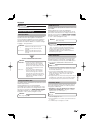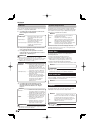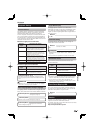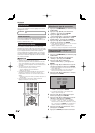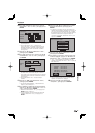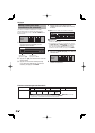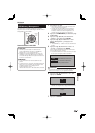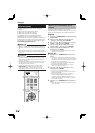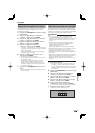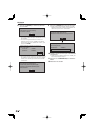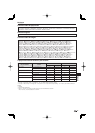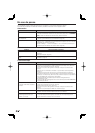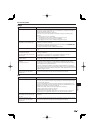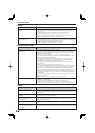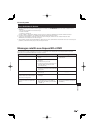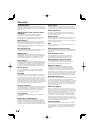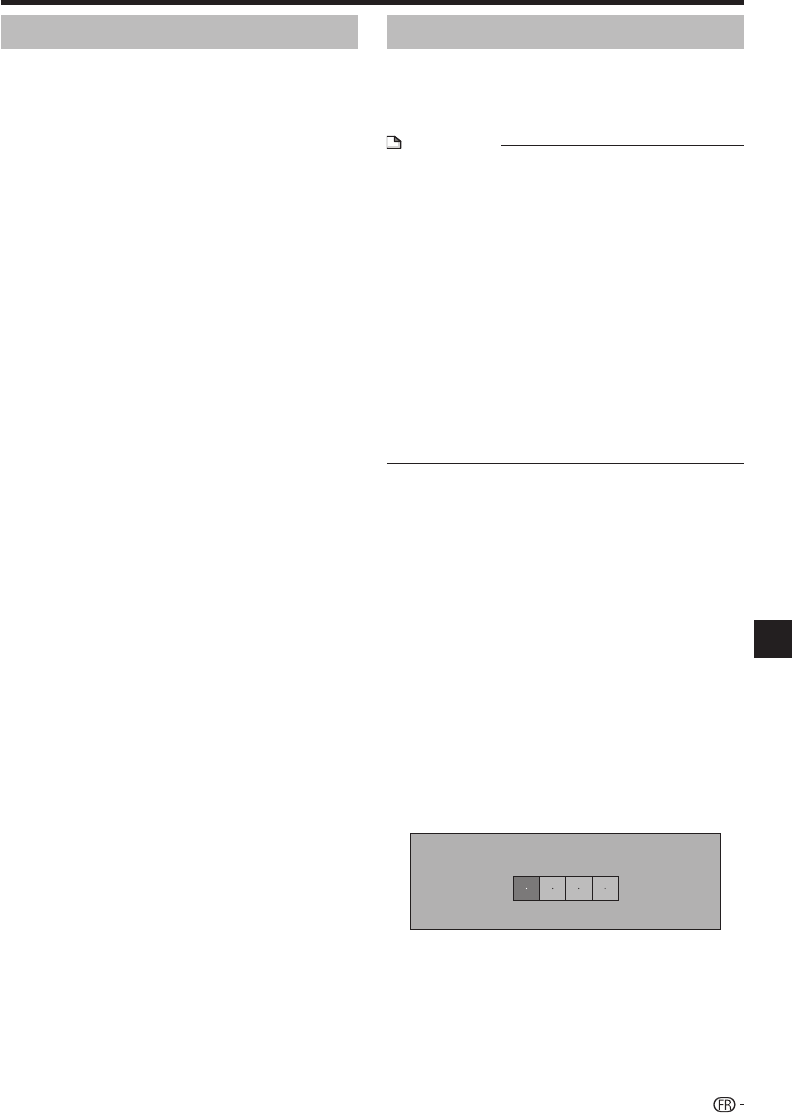
Mise à jour manuelle par la clé USB
Procédez de la façon suivante pour mettre le logiciel
du lecteur à jour par une clé USB, contenant le fichier
de mise à jour, après l’avoir raccordée au port USB de
la face avant ou du panneau arrière du lecteur.
REMARQUE
Si un fichier de mise à jour est disponible sur le site
Pioneer, téléchargez-le sur une clé USB par votre
ordinateur. Suivez attentivement les instructions concernant
le téléchargement de fichiers de mise à jour sur le site
Pioneer.
Le lecteur prend en charge les clés USB formatées en
FAT32/16. Si vous formatez votre clé USB sur votre
ordinateur, faites-le avec le réglage suivant.
Système de fichier : FAT32
Taille d’unité d’allocation : Taille d’allocation par défaut
Mettez le fichier de mise à jour dans le répertoire racine de
la clé USB. Ne le mettez pas dans un dossier.
Ne mettez que le fichier de mise à jour sur la clé USB.
Mettez le fichier de mise à jour le plus récent seulement sur
la clé USB.
N’utilisez pas de câble rallonge USB pour raccorder la clé
USB au lecteur. L’utilisation d’un câble rallonge USB peut
empêcher le lecteur de fonctionner correctement.
Retirez tout disque du plateau à disque avant de faire la
mise à jour.
•
•
•
•
•
•
•
Raccordez la clé USB.
Raccordez la clé USB au port USB de la face avant
du lecteur. Lorsque des clés USB sont raccordées
aux ports USB de la face avant et du panneau arrière
du lecteur, débranchez la clé USB de la face avant et
rebranchez-la.
Appuyez sur HOME MENU pour afficher la page
HOME MENU.
Appuyez sur pour sélectionner
« Settings », puis appuyez sur ENTER.
Appuyez sur pour sélectionner « Software
Update », puis appuyez sur ENTER.
Appuyez sur pour sélectionner « Manual
Update », puis appuyez sur ENTER.
Appuyez sur pour sélectionner
« USB Memory », puis appuyez sur ENTER.
Si aucun mot de passe n’est spécifié, passez à l’étape 8.
Saisissez le mot de passe à 4 chiffres.
Utilisez les touches numériques (0 à 9).
Enter 4-digit password
1
•
2
3
4
5
6
•
7
•
Mise à jour manuelle par le réseau
Procédez de la façon suivante pour vous connecter
manuellement au réseau et vérifier si un nouveau
logiciel est disponible.
Appuyez sur HOME MENU pour afficher la page
HOME MENU.
Appuyez sur pour sélectionner
« Settings », puis appuyez sur ENTER.
Appuyez sur pour sélectionner « Software
Update », puis appuyez sur ENTER.
Appuyez sur pour sélectionner « Manual
Update », puis appuyez sur ENTER.
Appuyez sur pour sélectionner
« Network », puis appuyez sur ENTER.
« Accessing » clignote à l’écran. Si un nouveau logiciel
est détecté, la version actuelle du logiciel et la nouvelle
version sont indiquées.
Si le logiciel a déjà été mis à jour à la toute dernière
version, la version est indiquée.
Appuyez sur pour sélectionner « Yes »,
puis appuyez sur ENTER.
La mise à jour du logiciel commence.
Lorsque la mise à jour est terminée, l’écran de mise à
jour terminée apparaît.
Si la mise à jour du logiciel échoue, un message
d’erreur s’affiche. Vérifiez si le câble LAN ou la clé
adapteur LAN sans fil USB est bien raccordé et
contrôlez les réglages de communication, puis faites
une nouvelle mise à jour.
Appuyez sur STANDBY/ON pour éteindre le
lecteur.
Le nouveau logiciel sera actif à la prochaine mise sous
tension du lecteur.
1
2
3
4
5
•
•
6
•
•
•
7
•
Réglages
Réglages
53